Einführung
Installationsvorgang für File Server Resource Manager (FSRM) unter Windows 2012 R2 und Beispiel für Kontingentdurchsetzung.
Voraussetzungen
Ein Server, der Zugang zum Internet haben muss. Wenn Sie noch keinen Server haben, können Sie unsere VPS-Hosting-Seite besuchen und in weniger als 30 Sekunden einen neuen Server einrichten.
Installieren von File Server Resource Manager (FSRM) unter Windows 2012 R2 mit Kontingentdurchsetzung
Öffnen Sie den Server-Manager -> Verwalten -> Rollen und Funktionen hinzufügen
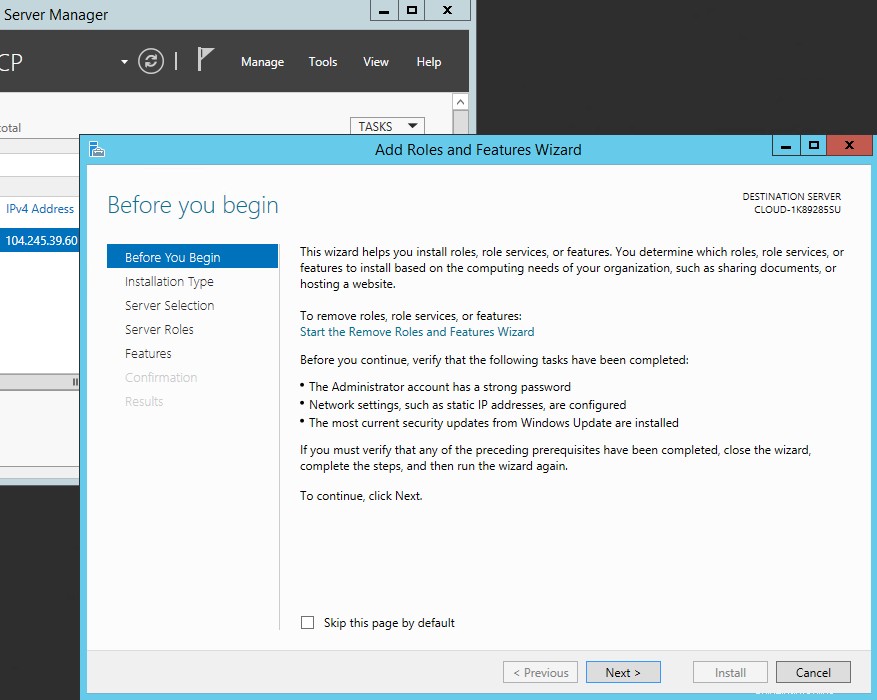
Assistent zum Hinzufügen von Rollen und Funktionen
Wählen Sie „Weiter“, bis Sie zur „Auswahl der Serverrollen“ gelangen, erweitern Sie den Abschnitt „Datei- und Speicherdienste“ und wählen Sie „Dateiserver-Ressourcen-Manager“. Ein Popup-Fenster wird angezeigt. Belassen Sie einfach die Standardeinstellungen und wählen Sie „Funktionen hinzufügen“. Zu diesem Zeitpunkt kehren Sie zum Hauptfenster zurück.
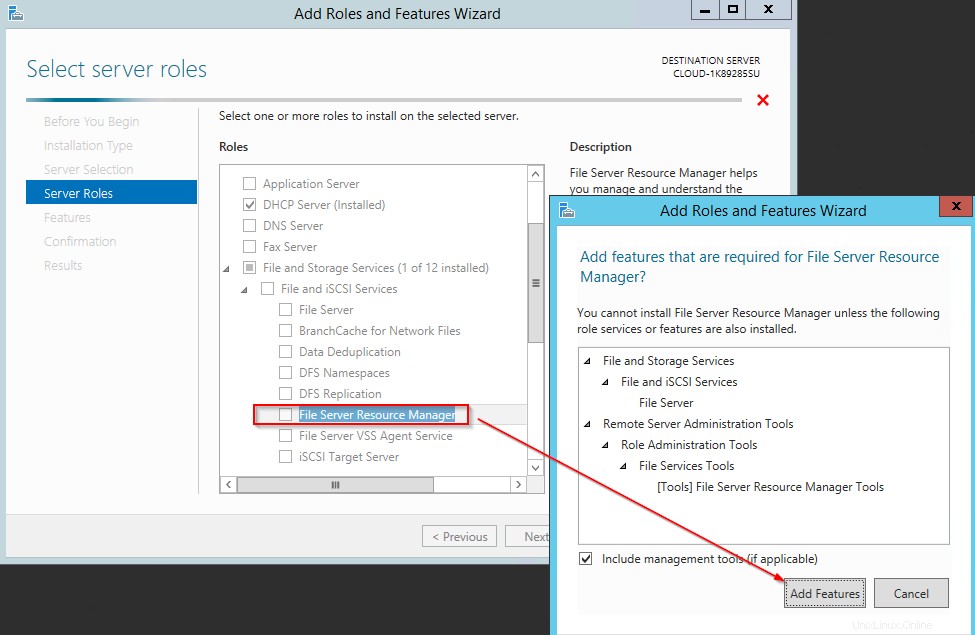
Wählen Sie Serverrollen aus
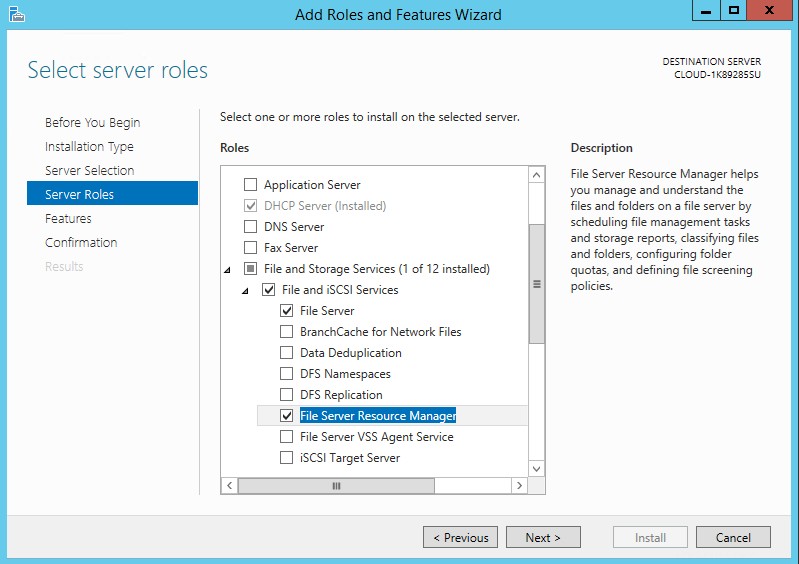
Wählen Sie „Weiter“, bis Sie die Seite „Bestätigung“ erreichen, und wählen Sie „Installieren“
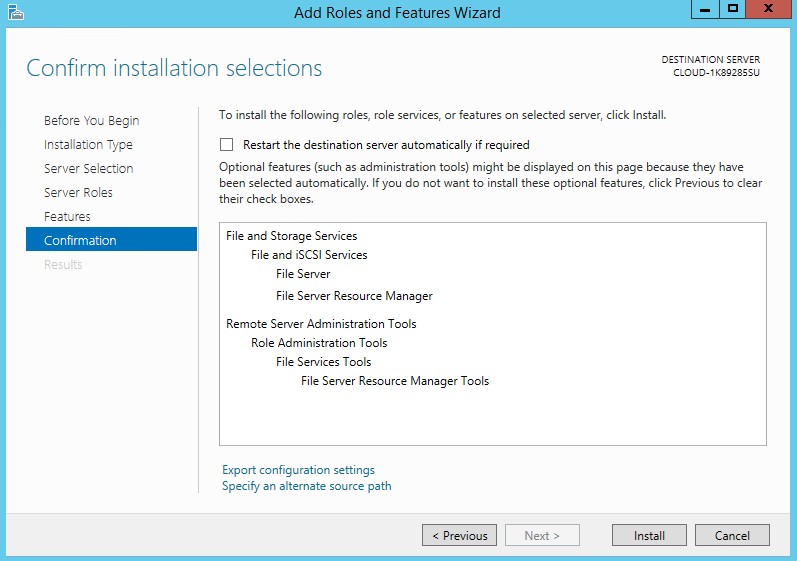
Installationsauswahl bestätigen
Sobald die Installation abgeschlossen ist, können Sie das resultierende Fenster mit der Installationszusammenfassung schließen.
Jetzt richten wir „Quota Enforcement“ ein. Mit dieser Funktion kann der Serveradministrator die Größe eines Ordners einschränken, sodass er eine bestimmte Größe nicht überschreiten kann. Dies ist nützlich, um FTP-Benutzer zu entlasten, sodass kein Benutzer übermäßig viel Speicherplatz verbraucht.
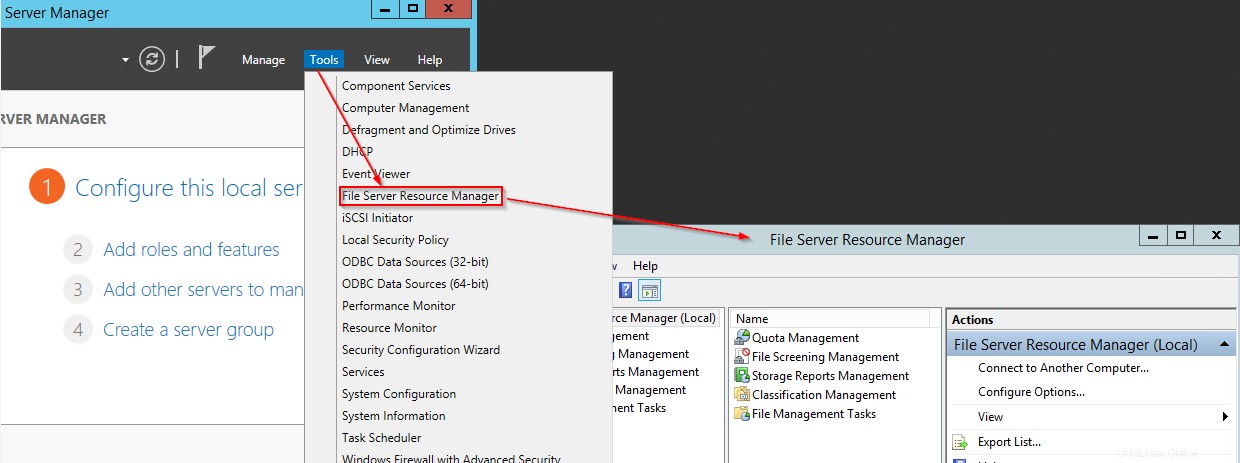
Server-Manager:Dateiserver-Ressourcen-Manager
Öffnen Sie Server Manager -> Tools -> Wählen Sie „File Server Resource Manager“
Erweitern Sie unter File Server Resource Manager „Quota Management“ und wählen Sie „Create Quota“, wie unten gezeigt:
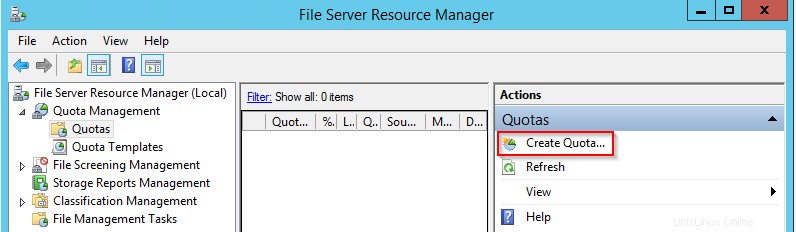
Dateiserver-Ressourcenmanager:Kontingent erstellen
Wählen Sie unter „Kontingentpfad“ den Ordner aus, für den Sie ein Kontingent festlegen möchten. Für dieses Beispiel wurde auf dem Desktop ein Ordner mit dem Namen „quota-test“ erstellt. Wir werden diesen Ordner mit diesem Dienstprogramm auf 100 MB begrenzen.
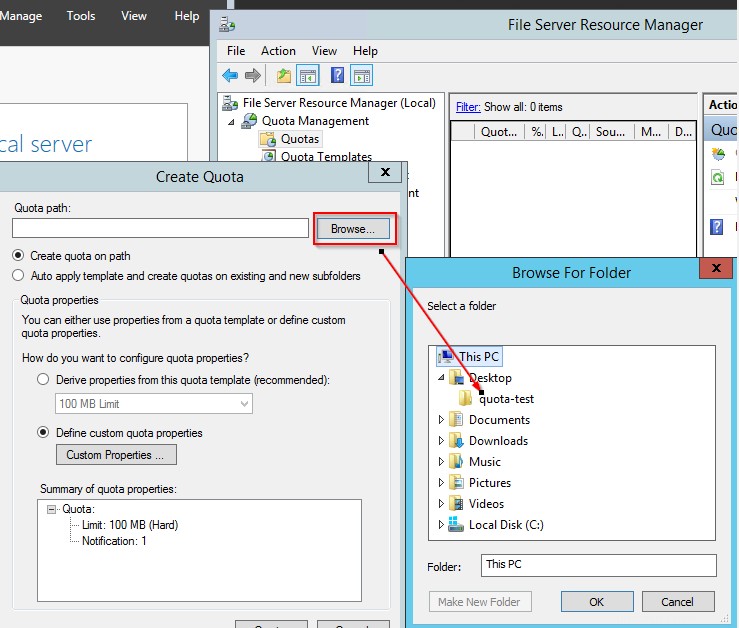
Quote erstellen
Wählen Sie als Nächstes „100 MB-Limit“ unter „Wie möchten Sie Kontingenteigenschaften konfigurieren“ und wählen Sie „Erstellen“
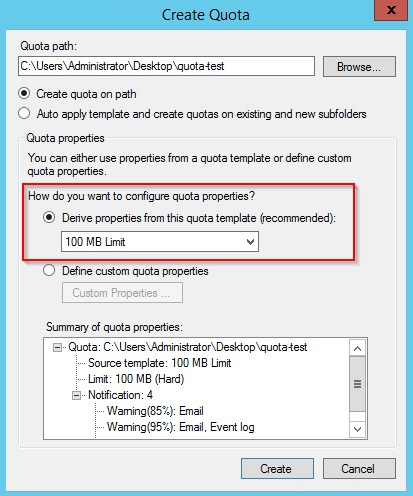
Kontingent erstellen:Eigenschaften
Das ist es! Sie haben jetzt die Größe des Ordners auf maximal 100 MB beschränkt. Wie Sie oben sehen können, sind Sie nicht auf die Vorlagen beschränkt, die in der Dropdown-Liste für Ihre Kontingente verfügbar sind. Sie können nach Belieben Ihre eigenen benutzerdefinierten Kontingente erstellen und sogar Warnmeldungen einrichten. Diese Funktionalität geht jedoch über den Rahmen dieses Artikels hinaus.
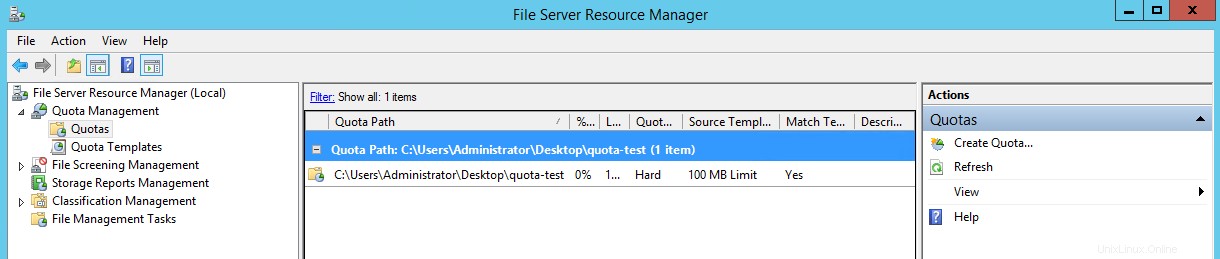
Musterkontingent
Atlantic.Net
Seit 1995 bietet Atlantic.Net seinen Kunden Internetdienste an, darunter verwaltetes, virtuelles privates Serverhosting und dediziertes Hosting. In mehr als 20 Dienstjahren haben sich unsere Lösungen darauf konzentriert, unseren geschätzten Kunden die besten Weblösungen anzubieten!